コンピュータはシステムを再インストールしましたが、起動デバイスが見つかりませんでした。この問題は、BIOS 設定が正しくないことが原因である可能性があります。この問題を解決する方法を見てみましょう。
1. コンピューターの電源を入れ、キーボードの F1 キー、F2 キー、Del キー、または Esc キーを押して BIOS に入ります。
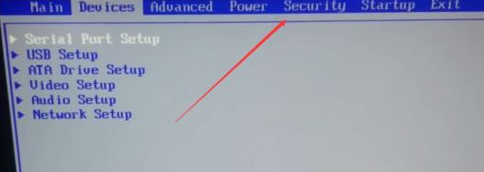
#2. → 矢印キーを押して [セキュリティ] に移動し、↓ 矢印キーを押して [セキュア ブート] を選択し、Enter キーを押します。
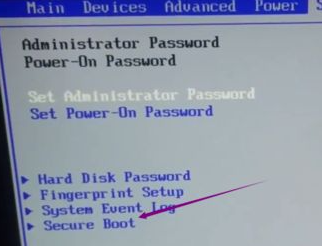
#3. [セキュア ブート] を選択して Enter キーを押し、[無効] を選択して Enter キーを押します。
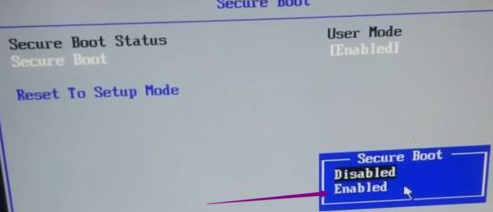
4. → 方向キーを押して Strat up に移動し、CSM を選択して Enter を押し、有効に変更して、ブート優先順位を Legacy First に変更します。
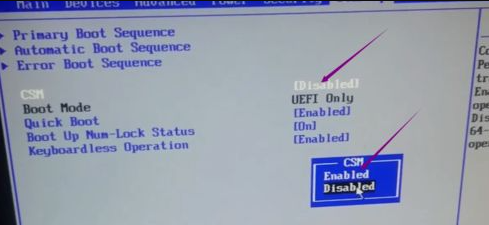
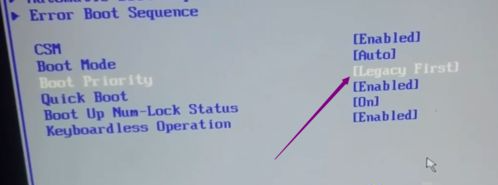
5. 最後に、F10 キーを押して [はい] を選択し、Enter キーを押してコンピューターを再起動します。
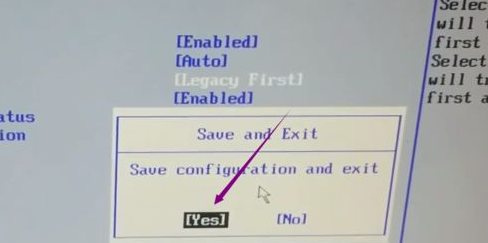
上記は、Win7 システムの純粋なバージョンをインストールするときに起動デバイスが見つからない問題の解決策です。この方法が役立つかどうかはわかりません。 。
以上がWin7 純粋バージョンのダウンロードとインストールで起動デバイスが見つかりませんでしたの詳細内容です。詳細については、PHP 中国語 Web サイトの他の関連記事を参照してください。